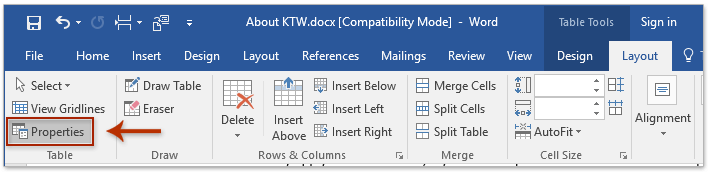كيفية منع جدول من الانقسام عبر صفحتين في Word
عندما تقوم بإدراج جدول بالقرب من أسفل الصفحة في Word، قد ينفصل عبر صفحتين، كما هو موضح أدناه. في بعض الحالات، خاصة عند الطباعة أو التصدير، يمكن أن يجعل هذا الوثيقة أكثر صعوبة في القراءة. يوضح هذا البرنامج التعليمي كيفية منع الجدول من الانقسام عبر الصفحات.
منع الجدول من الانقسام عبر صفحتين في Word
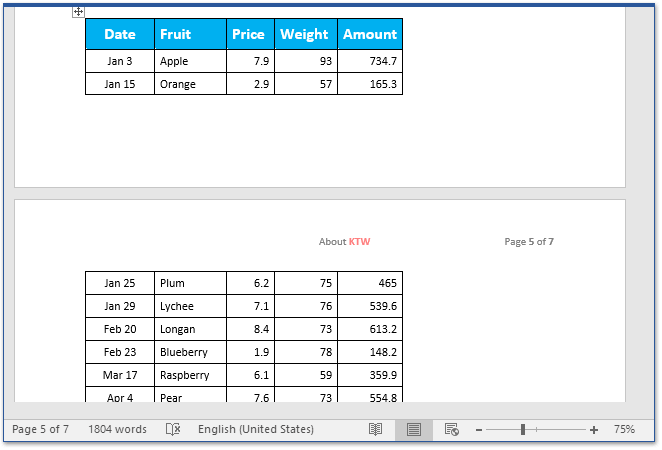
منع الجدول من الانقسام عبر صفحتين في Word
إذا كان الجدول في مستند Word الخاص بك ينفصل عبر صفحتين، اتبع هذه الخطوات للحفاظ على جميع الصفوف معًا في نفس الصفحة:
- حدد الجدول الذي ينفصل عبر الصفحات. ثم انقر فوق "تخطيط" (تحت أدوات الجدول) > "خصائص".
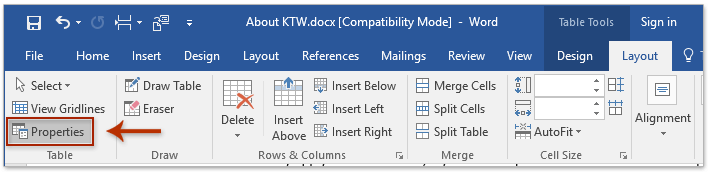
- في مربع حوار خصائص الجدول:
- انتقل إلى علامة التبويب "الصف".
- قم بإلغاء تحديد الخيار "السماح للصف بالانقسام عبر الصفحات".
- انقر فوق "موافق".

- حدد صفوف الجدول. بعد ذلك، في علامة التبويب "الرئيسية"، انقر فوق أيقونة المشغل الصغيرة في الزاوية السفلية اليمنى من مجموعة "الفقرة".

- في مربع حوار الفقرة:
- انتقل إلى علامة التبويب "فواصل الأسطر والصفحات".
- حدد الخيار "الاحتفاظ بالعناصر التالية معًا".
- انقر فوق "موافق".

يجب أن يبقى الجدول الآن في صفحة واحدة دون الانقسام عبر صفحتين.
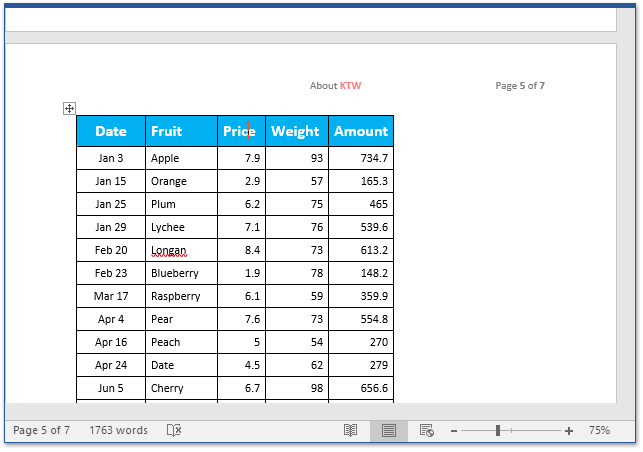
تصفح وتحرير بأزرار تبويب لمستندات Word المتعددة، تمامًا كما في Chrome وEdge!
تمامًا مثل تصفح صفحات الويب المتعددة في Chrome وSafari وEdge، يتيح لك Office Tab فتح وإدارة مستندات Word المتعددة في نافذة واحدة. أصبح التبديل بين المستندات الآن بسيطًا بنقرة على أزرار التبويب الخاصة بها!
جرب Office Tab مجانًا الآن!

مقالات ذات صلة
أفضل أدوات زيادة الإنتاجية لمكتبك
Kutools لـ Word - ارتقِ بتجربتك في Word مع أكثر من 100 ميزة رائعة!
🤖 ميزات الذكاء الاصطناعي في Kutools: مساعد الذكاء الاصطناعي / مساعد الوقت الحقيقي / تلميع فائق (يحافظ على التنسيقات) / ترجمة فائقة (يحافظ على التنسيقات) / إخفاء المعلومات باستخدام الذكاء الاصطناعي / التدقيق اللغوي بالذكاء الاصطناعي...
📘 إتقان المستندات: تقسيم الصفحات / دمج المستندات / تصدير النطاق إلى تنسيقات متعددة (PDF/TXT/DOC/HTML...) / تحويل جماعي إلى PDF...
✏ تحرير النص: البحث والاستبدال الجماعي عبر ملفات متعددة / تغيير حجم جميع الصور / تحويل صفوف وأعمدة الجدول / تحويل الجدول إلى نص...
🧹 تنظيف سهل: إزالة المسافات الزائدة / فواصل الأقسام / مربعات النص / الروابط التشعبية / للمزيد من أدوات الإزالة، انتقل إلى مجموعة إزالة...
➕ إدراجات مبتكرة: إدراج الفواصل بالألاف / مربعات اختيار / أزرار راديو / رمز QR / باركود / عدة صور / اكتشف المزيد ضمن مجموعة إدراج...
🔍 تحديدات دقيقة: تحديد صفحات محددة / جداول / أشكال / فقرات عنوان / عزز التنقل بالمزيد من ميزات تحديد النطاق...
⭐ تحسينات مميزة: التنقل إلى أي نطاق / إدراج تلقائي للنص المتكرر / التبديل بين نوافذ المستند / 11 أداة تحويل...
🌍 يدعم أكثر من40 لغة: استخدم Kutools بلغتك المفضلة – يدعم الإنجليزية، الإسبانية، الألمانية، الفرنسية، الصينية وأكثر من40 لغة أخرى!

✨ Kutools لـ Office – تثبيت واحد، خمس أدوات قوية!
يشمل Office Tab Pro · Kutools لـ Excel · أدوات Kutools لـ Outlook · Kutools لـ Word · Kutools لـ PowerPoint
📦 احصل على جميع الأدوات الخمسة في مجموعة واحدة | 🔗 تكامل سلس مع Microsoft Office | ⚡ وفر وقتك وزد إنتاجيتك فوراً
أفضل أدوات زيادة الإنتاجية لمكتبك
Kutools لـ Word - 100+ أدوات لـ Word
- 🤖 ميزات الذكاء الاصطناعي في Kutools: مساعد الذكاء الاصطناعي / مساعد الوقت الحقيقي / تلميع فائق / ترجمة فائقة / إخفاء المعلومات باستخدام الذكاء الاصطناعي / التدقيق اللغوي بالذكاء الاصطناعي
- 📘 إتقان المستندات: تقسيم الصفحات / دمج المستندات / تحويل جماعي إلى PDF
- ✏ تحرير النص: البحث والاستبدال الجماعي / تغيير حجم جميع الصور
- 🧹 تنظيف سهل: إزالة المسافات الزائدة / إزالة فواصل الأقسام
- ➕ إدراجات مبتكرة: إدراج الفواصل بالألاف / إدراج مربعات اختيار / إنشاء رمز QR
- 🌍 يدعم أكثر من40 لغة: Kutools يتحدث لغتك – أكثر من40 لغة مدعومة!